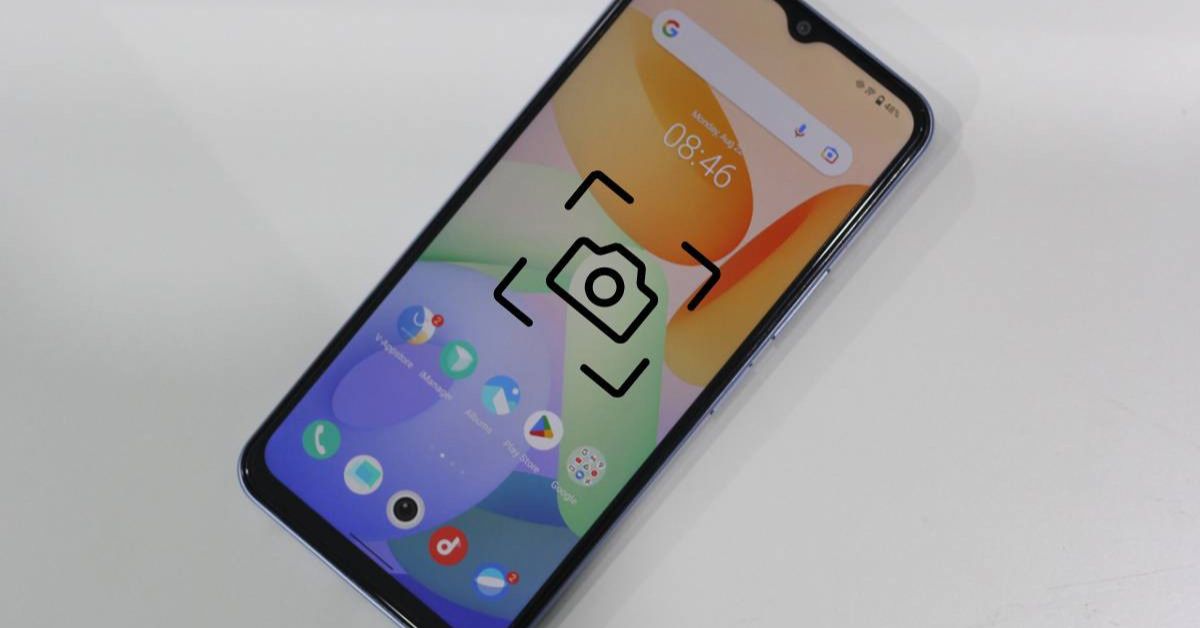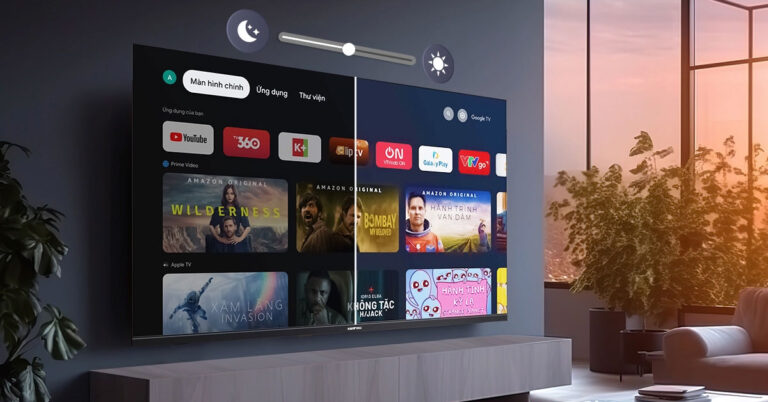Chụp màn hình Realme là một thao tác đơn giản mà bạn cần phải biết khi sử dụng chiếc smartphone này. Nếu bạn chưa biết cách chụp màn hình của điện thoại Realme, tham khảo ngay 5 cách được Hoàng Hà Mobile gợi ý thông qua bài viết dưới đây.
Chụp màn hình điện thoại là gì?
Trước khi tìm hiểu về cách chụp màn hình Realme, bạn cần hiểu rõ tính năng chụp màn hình điện thoại như thế nào. Chụp màn hình điện thoại là một tính năng hữu ích, cho phép bạn lưu lại bất kỳ hình ảnh nào hiển thị trên màn hình điện thoại của mình. Đây có thể là một tin nhắn quan trọng, một trang web thú vị, một khoảnh khắc đáng nhớ trong trò chơi hay bất cứ điều gì khác bạn muốn ghi lại.
Về bản chất, chụp màn hình điện thoại tương tự như việc chụp ảnh bằng máy ảnh, nhưng đối tượng được chụp là chính nội dung hiển thị trên màn hình. Khi bạn thực hiện thao tác chụp màn hình, hệ thống sẽ ghi lại toàn bộ hoặc một phần màn hình vào thời điểm đó, lưu nó thành một tệp ảnh. Sau đó, bạn có thể xem lại, chỉnh sửa, chia sẻ hoặc sử dụng ảnh chụp màn hình này cho nhiều mục đích khác nhau.

Với sự phát triển của công nghệ, việc chụp màn hình trên điện thoại ngày càng trở nên dễ dàng và đa dạng hơn. Hầu hết các điện thoại thông minh hiện nay đều hỗ trợ chụp màn hình bằng tổ hợp phím cứng hoặc cử chỉ vuốt màn hình. Một số điện thoại còn cho phép bạn chụp màn hình cuộn, ghi lại toàn bộ nội dung của một trang web dài hoặc ứng dụng.
Vì sao bạn cần biết cách chụp màn hình Realme?
Chụp màn hình là một tính năng tưởng chừng đơn giản nhưng lại vô cùng hữu ích trong nhiều tình huống khác nhau. Đối với người dùng Realme, việc nắm vững cách chụp màn hình sẽ mang đến những lợi ích sau:
- Lưu giữ thông tin quan trọng: Bạn có thể nhanh chóng lưu lại các thông báo, tin nhắn, email, hoặc bất kỳ thông tin nào hiển thị trên màn hình để xem lại sau này.
- Chia sẻ nội dung dễ dàng: Chụp màn hình giúp bạn chia sẻ hình ảnh, bài viết, hoặc đoạn chat thú vị với bạn bè và gia đình qua mạng xã hội hoặc ứng dụng nhắn tin.
- Giải quyết sự cố: Khi gặp vấn đề với điện thoại, bạn có thể chụp màn hình lỗi để gửi cho bộ phận hỗ trợ kỹ thuật hoặc chia sẻ trên các diễn đàn công nghệ để nhận được sự trợ giúp.
- Tạo hướng dẫn trực quan: Chụp màn hình các bước thực hiện trên điện thoại giúp bạn tạo ra những hướng dẫn chi tiết và dễ hiểu cho người khác.
- Ghi lại khoảnh khắc đáng nhớ: Bạn có thể chụp màn hình những khoảnh khắc thú vị trong trò chơi, video, hoặc cuộc gọi video để lưu giữ kỷ niệm.

Với những lợi ích trên, việc biết cách chụp màn hình Realme không chỉ giúp bạn sử dụng điện thoại hiệu quả hơn mà còn mở ra nhiều khả năng sáng tạo và chia sẻ thông tin thú vị với mọi người xung quanh.
Top 5 cách chụp màn hình Realme nhanh chóng và đơn giản
Chụp màn hình là một tính năng cực kỳ quan trọng và cơ bản trên smartphone, và điện thoại Realme cũng vậy. Dưới đây là 5 cách chụp màn hình Realme mà bạn có thể tham khảo để tận dụng tính năng chụp màn hình điện thoại dễ dàng hơn.
Dùng nút phím vật lý
Một trong những cách chụp màn hình điện thoại Realme đơn giản nhất đó là sử dụng nút cạnh phím vật lý có sẵn trên điện thoại. Để thực hiện chụp ảnh màn hình trên điện thoại Realme, bạn chỉ cần nhấn nút giảm âm lượng và nút nguồn cùng lúc. Khi đã chụp xong, thiết bị sẽ tự động lưu ảnh vừa được chụp vào trong thư viện ảnh.

Tuy nhiên, nếu bạn sử dụng một số dòng điện thoại Realme không thể thực hiện thao tác được, bạn có thể áp dụng cách nhấn và giữ nút nguồn điện thoại để hiển thị những tùy chọn. Lúc này, bạn chỉ cần bấm vào tùy chọn mục “Chụp màn hình” để tiến hành.
Sử dụng tính năng phím ảo
Cũng như điện thoại iPhone, Realme được trang bị tính năng phím ảo giống với AssistiveTouch. Sử dụng phím ảo này cũng là một cách chụp màn hình Realme mà bạn có thể áp dụng. Để thực hiện chụp ảnh màn hình điện thoại Realme, bạn có thể áp dụng một số cách sau:
- Bước 1: Đầu tiên, bạn truy cập vào mục “Cài đặt” rồi tìm kiếm tính năng “Chạm” trên thanh công cụ. Sau đó, bạn chọn vào ô “Chạm dễ dàng” rồi gạt thanh sang bên phải để bật tính năng sử phím ảo.

- Bước 2: Khi phím ảo xuất hiện, bạn bấm vào nút ảo rồi chọn tính năng “Chụp màn hình”.

Dùng tính năng cảm biến vuốt ngón tay
Một trong những tính năng vô cùng thông minh của Realme đó là hỗ trợ người dùng có thể chụp màn hình thông qua cảm ứng các ngón tay vuốt. Dưới đây là hướng dẫn cách chụp màn hình Realme thông cảm biến thông minh này:
- Bước 1: Đầu tiên, bạn vào mục “Cài đặt” rồi tìm kiếm tính năng “Chụp” để chọn vào ô “Chụp màn hình”. Sau đó, bạn sẽ bật nút sang bên trái tại ô “Trượt xuống bằng ba ngón tay để chụp màn hình” là được.
- Bước 2: Khi đã bật tính năng này, bạn chỉ cần đặt ba ngón của mình vào màn hình điện thoại rồi vuốt từ trên xuống dưới. Điện thoại sẽ tiến hành chụp và tự động lưu ảnh trong thư viện của bạn.

Dùng tính năng chụp màn hình dài
Đối với những tệp tin tài liệu hoặc một trang web dài, bạn có thể sử dụng tính năng chụp ảnh màn hình dài trên Realme. Để thực hiện thao tác chụp màn hình dài, bạn có thể thực hiện với thao tác dưới đây:
- Bước 1: Đầu tiên, bạn bấm chọn trong thanh menu kéo từ trên điện thoại xuống “Chụp màn hình”.
- Bước 2: Cuối cùng, bạn chỉ cần bấm vào nút “Ảnh chụp màn hình dài” để kéo màn hình dài xuống dài và chụp toàn bộ các nội dung.

Cách chụp màn hình Realme thông qua tính năng Smart Sidebar
Ngoài những cách trên, bạn có thể chụp ảnh màn hình trên điện thoại Realme thông qua tính năng Smart Sidebar. Dưới đây là các thao tác mà bạn cần thực hiện khi chụp ảnh màn hình bằng tính năng này:
- Bước 1: Đầu tiên, bạn truy cập trong mục “Cài đặt” rồi bấm chọn vào ô “Công cụ tiện ích”.

- Bước 2: Sau đó, bạn gạt thanh sang phải ở ngay mục “Thanh bên thông minh” để bật tính năng này lên. Bạn cũng có thể chỉnh độ trong suốt của thanh thông minh này theo ý muốn.

- Bước 3: Kế tiếp, bạn sẽ trở về giao diện chính trên màn hình rồi sẽ thấy được thanh bên thông minh cạnh màn hình.
- Bước 4: Lúc này, bạn kéo thanh thông minh ra rồi bấm vào mục “Ảnh chụp…” để tiến hành chụp màn hình trên điện thoại Realme.

Sau khi chụp ảnh xong, bạn sẽ nhìn thấy một bức ảnh thu nhỏ nằm ở phía dưới góc trái trên màn hình. Nếu bạn muốn xem bức ảnh chụp lại, bạn chỉ cần vào thư viện.
Một số lưu ý khi chụp màn hình Realme
Như vậy, bạn đã nắm được 5 cách chụp màn hình Realme nhanh chóng và đơn giản. Tuy nhiên, trong quá trình chụp ảnh trên màn hình điện thoại, bạn cần lưu ý một số điều cụ thể dưới đây:
- Nội dung nhạy cảm: Hãy cẩn thận khi chụp màn hình chứa thông tin cá nhân, tài khoản ngân hàng, mật khẩu hoặc bất kỳ dữ liệu nhạy cảm nào khác. Đảm bảo bạn không vô tình chia sẻ những thông tin này với người khác hoặc lưu trữ ở nơi không an toàn.
- Quyền riêng tư: Nếu bạn chụp màn hình cuộc trò chuyện, bài đăng trên mạng xã hội hoặc bất kỳ nội dung nào liên quan đến người khác, hãy xin phép họ trước.
- Thông báo ứng dụng: Một số ứng dụng, đặc biệt là các ứng dụng ngân hàng hoặc liên quan đến tài chính, có thể chặn chức năng chụp màn hình để bảo vệ thông tin người dùng.
- Chọn đúng phương pháp: Điện thoại Realme cung cấp nhiều cách chụp màn hình, bao gồm tổ hợp phím cứng, cử chỉ vuốt ba ngón tay hoặc thanh công cụ thông minh. Hãy chọn phương pháp thuận tiện nhất cho bạn.
- Chụp cuộn: Nếu bạn cần chụp toàn bộ trang web hoặc nội dung dài, hãy sử dụng tính năng chụp cuộn.
- Chỉnh sửa ảnh: Sau khi chụp, bạn có thể sử dụng các công cụ chỉnh sửa ảnh có sẵn để cắt, thêm chú thích hoặc làm nổi bật thông tin quan trọng.
- Lưu trữ an toàn: Lưu ảnh chụp màn hình vào thư mục riêng hoặc sử dụng ứng dụng bảo mật để bảo vệ dữ liệu nhạy cảm.

Một số mẫu điện thoại Realme hiện đang bán tại Hoàng Hà Mobile
Ngoài tham khảo 5 cách chụp màn hình Realme, bạn cũng có thể tìm hiểu một số mẫu điện thoại Realme hiện đang được bán tại Hoàng Hà Mobile.
Realme Note 60 4/64GB
Realme Note 60 4/64GB là một chiếc điện thoại thông minh cân bằng giữa hiệu năng, tính năng và giá cả, hướng đến người dùng trẻ năng động. Với thiết kế hiện đại và trẻ trung, Note 60 sở hữu màn hình IPS LCD 6.74 inch rộng rãi, mang đến trải nghiệm xem phim, chơi game và lướt web thoải mái. Độ phân giải HD+ cùng tần số quét 90Hz đảm bảo hình ảnh sắc nét và mượt mà.
Về hiệu năng, Realme Note 60 được trang bị chip Unisoc Tiger T612, RAM 4GB và bộ nhớ trong 64GB, đủ sức xử lý các tác vụ hàng ngày và chơi một số tựa game phổ biến. Máy chạy trên hệ điều hành Android 14 mới nhất, mang đến giao diện trực quan và nhiều tính năng hữu ích.

Hệ thống camera của Realme Note 60 cũng khá ấn tượng với camera chính 32MP và camera trước 5MP. Bạn có thể chụp ảnh sắc nét, quay video chất lượng cao và thỏa sức sáng tạo với các chế độ chụp đa dạng. Viên pin 5000mAh cho phép bạn sử dụng thoải mái cả ngày dài mà không lo hết pin. Ngoài ra, chiếc điện thoại còn hỗ trợ sạc nhanh 10W giúp bạn nhanh chóng nạp lại năng lượng.
Bạn có thể tham khảo thông tin chi tiết về sản phẩm và mức giá tại đây.
Realme C53 – 8GB/256GB
Realme C53 phiên bản 8GB/256GB là một lựa chọn hấp dẫn trong phân khúc điện thoại giá rẻ, mang đến sự kết hợp giữa thiết kế thời thượng, hiệu năng ổn định và không gian lưu trữ rộng rãi.
Thiết kế của Realme C53 nổi bật với vẻ ngoài trẻ trung và năng động. Mặt lưng được hoàn thiện với hiệu ứng ánh sáng chuyển màu bắt mắt, tạo nên điểm nhấn độc đáo. Máy có màn hình lớn 6.74 inch với độ phân giải HD+, mang đến trải nghiệm xem phim, chơi game và lướt web thoải mái. Tần số quét 90Hz giúp các thao tác vuốt chạm trở nên mượt mà hơn.

Về hiệu năng, Realme C53 được trang bị vi xử lý Unisoc Tiger T612 cùng với 8GB RAM và khả năng mở rộng thêm 8GB RAM ảo, đảm bảo khả năng xử lý các tác vụ hàng ngày một cách trơn tru. Bộ nhớ trong 256GB cung cấp không gian lưu trữ rộng rãi cho ảnh, video, ứng dụng và các tệp tin khác. Viên pin 5000mAh hỗ trợ sạc nhanh 33W giúp bạn nhanh chóng nạp đầy năng lượng cho điện thoại.
Bạn có thể tham khảo thông tin chi tiết về sản phẩm và mức giá ngay tại đây.
Tổng kết
Thông qua bài viết dưới đây, bạn đã biết được 5 cách chụp màn hình Realme nhanh chóng và đơn giản. Nắm rõ các thao tác chụp màn hình sẽ giúp bạn dễ dàng chia sẻ những thông tin hoặc hình ảnh trên điện thoại mình với người khác.
Xem thêm: